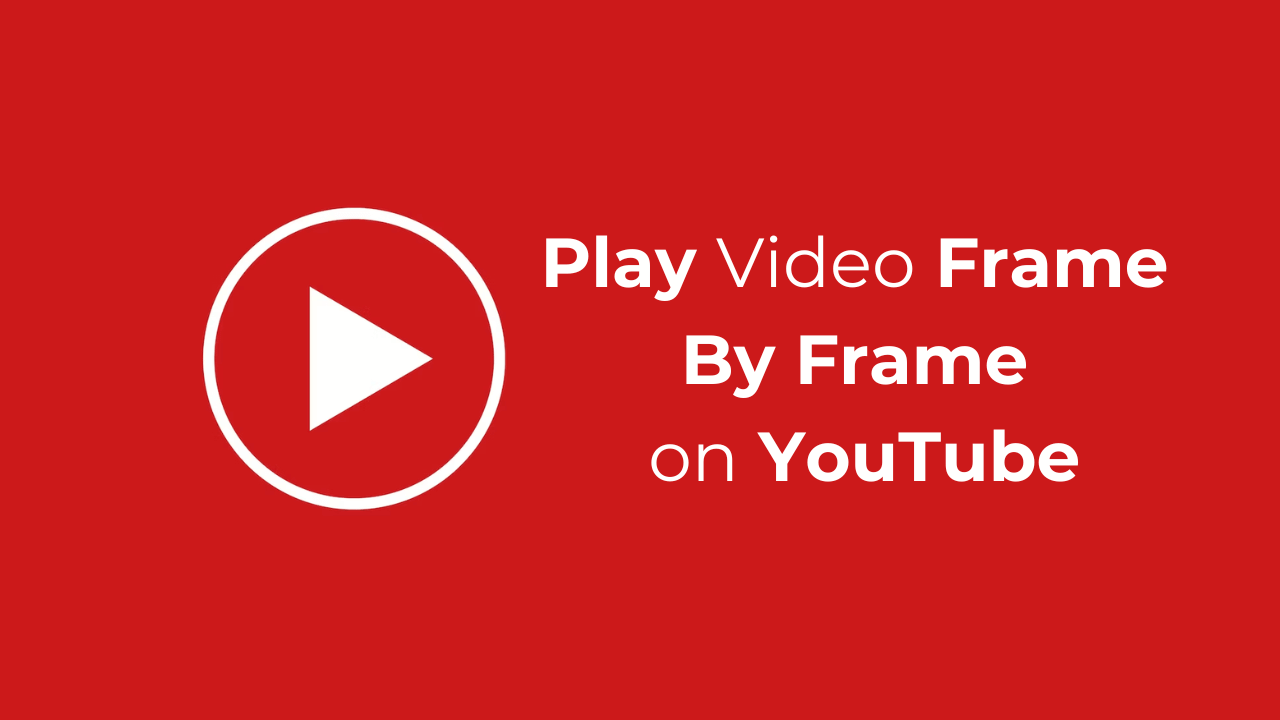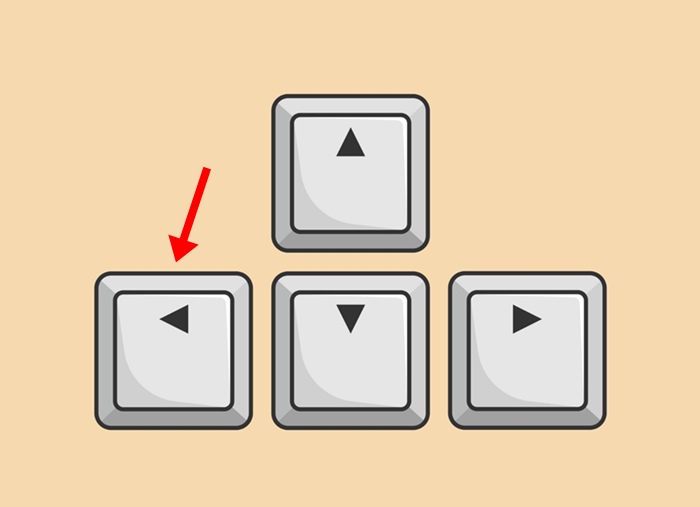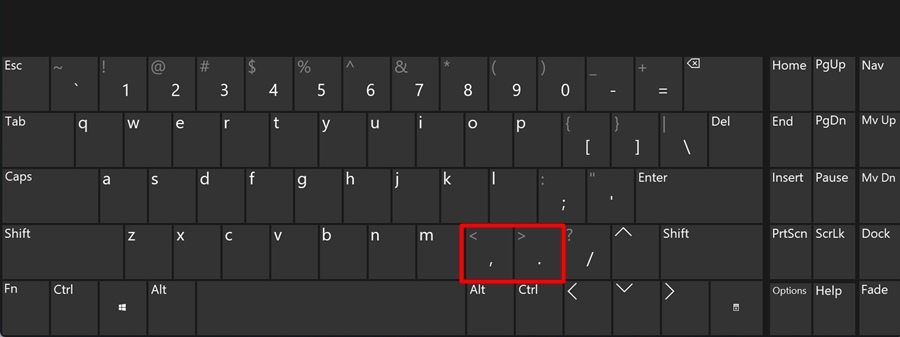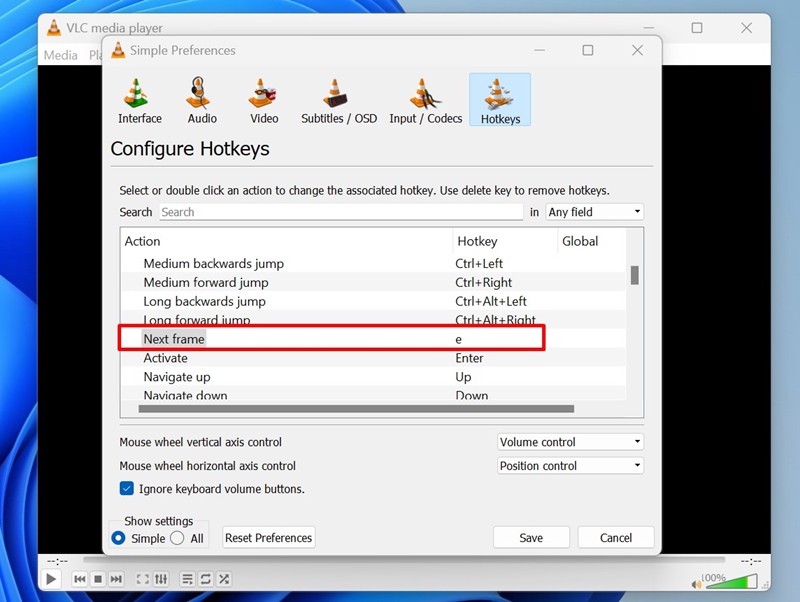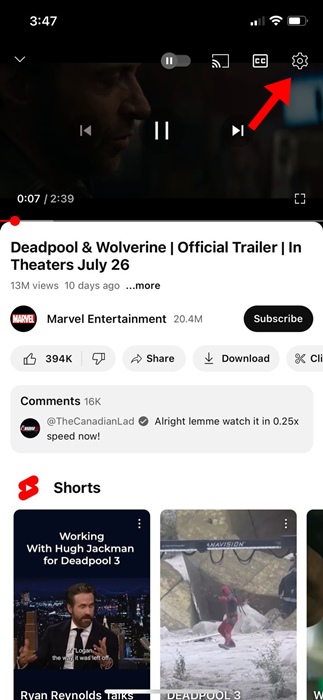Может быть несколько причин, по которым вы хотите просмотреть видео YouTube покадрово. Это может быть потому, что вы не хотите пропустить пасхальные яйца из трейлеров к вашим любимым фильмам или телешоу, или потому, что хотите запечатлеть мелкие детали в видео.
Какова бы ни была причина, вы можете легко просматривать видео на YouTube покадрово. Итак, если вам интересно узнать, как просматривать кадр за кадром на YouTube, следуйте этому руководству.
Ниже мы рассказали обо всех возможных способах покадрового просмотра видео на YouTube. Мы поделились шагами как для настольных компьютеров, так и для мобильных устройств. Давайте начнем.
Содержание
Шаги по покадровому воспроизведению видео на YouTube
1. Запустите свой любимый веб-браузер и посетите YouTube.com.
2. Когда сайт откроется, покадрово воспроизведите видео, которое хотите просмотреть.
3. Теперь используйте клавишу со стрелкой вправо на клавиатуре, чтобы переместить видео на один кадр вперед. Это будет работать даже без приостановки видео.
4. Чтобы переместить на один кадр назад, нажмите клавишу со стрелкой влево на клавиатуре. Это переместит вас на один кадр назад.
5. Если на вашей клавиатуре не работает клавиша со стрелкой вправо или влево, вы можете нажать «». клавиша для покадрового поиска видео вперед или «», чтобы покадровый поиск видео назад.
Вот и все! С помощью сочетания клавиш вы можете покадрово воспроизводить видео на рабочем столе YouTube.
Покадровое воспроизведение, скачав видео с YouTube
Другой способ покадрового воспроизведения видео — загрузить видео на свой компьютер и воспроизвести его с помощью VLC Media Player.
Не только YouTube: вы можете использовать VLC Media Player для покадрового воспроизведения любого видео. Для этого воспроизведите видео в VLC Media Player и нажмите клавишу E, чтобы переместить его на один кадр вперед.
Что еще более полезно, так это то, что в VLC Media Player вы можете изменить горячую клавишу для перехода к следующему кадру видео.
Покадровое воспроизведение на YouTube для iPhone и Android
Технически YouTube для Android и iPhone не поддерживает покадровое воспроизведение видео. Однако снижение скорости воспроизведения видео все равно поможет.
Вы можете воспроизводить видео со скоростью 0,25x, чтобы сосредоточиться на деталях видео; скорость 0,25x воспроизводит видео со скоростью 7,5 кадров в секунду, что достаточно медленно, чтобы уловить мелкие детали. Вот как можно уменьшить скорость воспроизведения видео в мобильном приложении YouTube.
1. Запустите приложение YouTube на своем Android или iPhone.
2. Когда приложение откроется, покадрово воспроизведите видео, которое хотите просмотреть.
3. Затем нажмите значок шестеренки настроек в правом верхнем углу.
4. В появившемся меню выберите Скорость воспроизведения.
5. Затем выберите в меню «0,25x».
Другие способы покадрового воспроизведения на YouTube
Как правило, вам не нужно полагаться на другие способы покадрового просмотра любимых видео на YouTube.
Быстрые клавиши работают хорошо в большинстве случаев, и вы можете уменьшить скорость воспроизведения на мобильном устройстве.
Кроме этого, несколько расширений, доступных для Google Chrome, позволяют делать то же самое, но все они требуют управления видеокадрами с помощью сочетаний клавиш.
В этом руководстве объясняется, как покадровое воспроизведение видео на YouTube. Мы поделились инструкциями для настольного и мобильного YouTube. Если вам нужна дополнительная помощь по этой теме, дайте нам знать в комментариях. Кроме того, если это руководство окажется для вас полезным, не забудьте поделиться им с друзьями.